经验直达:
- 在wps文字里怎么撤回上一步
- wps文字可以完成操作有哪几种方式
- wps文字快捷键大全
一、在wps文字里怎么撤回上一步
在wps文字中需要撤回上一步的具体操作步骤及方法如下,以WPS 2019为例做演示 。
1、在电脑桌面上找到WPS软件的图标 , 双击打开WPS文字处理软件 。
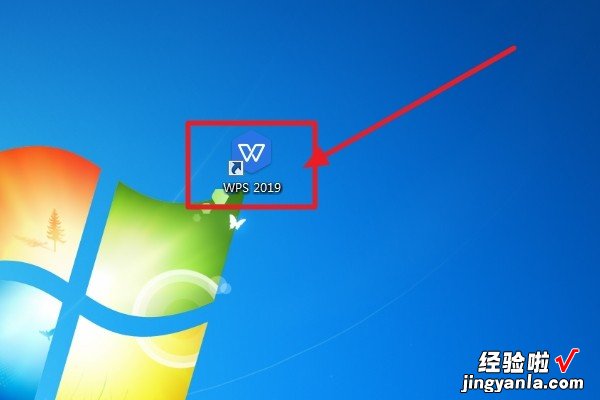
【wps文字可以完成操作有哪几种方式 在wps文字里怎么撤回上一步】2、点击打开栏下选择需要操作的文件,点击打开此文件 。
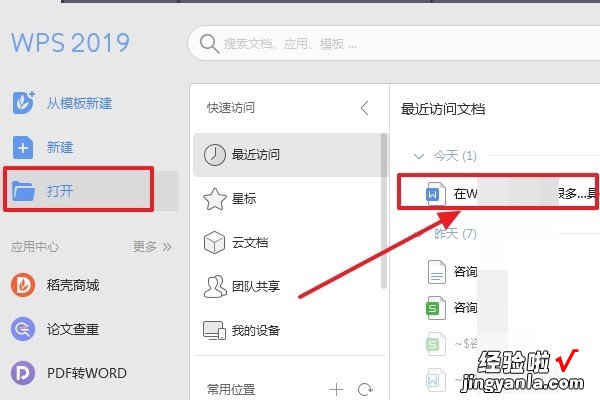
3、例如在文件下方输入的内容错误 , 需要撤 消 , 如图所示 。
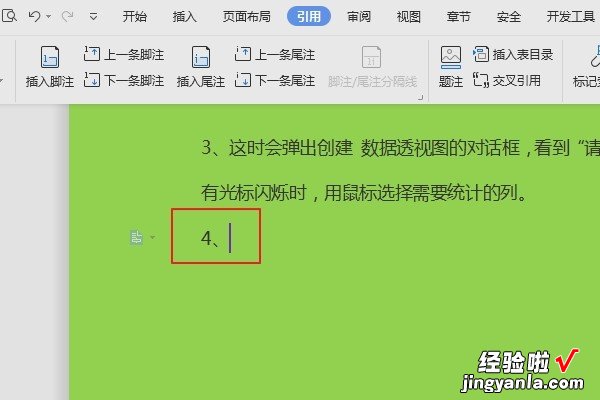
4、在文件上方的快速访问工具栏中找到“撤消”选项,点击即可撤 消刚输入错误的内容。
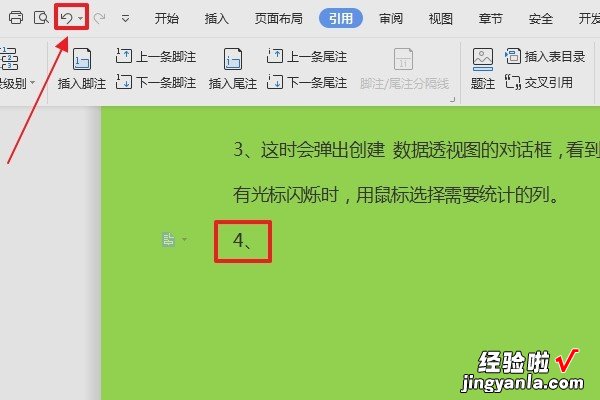
5、点击“撤消”后就可以看到刚输入错误的内容不见了,如图所示 , 即撤回上一步的操作 。
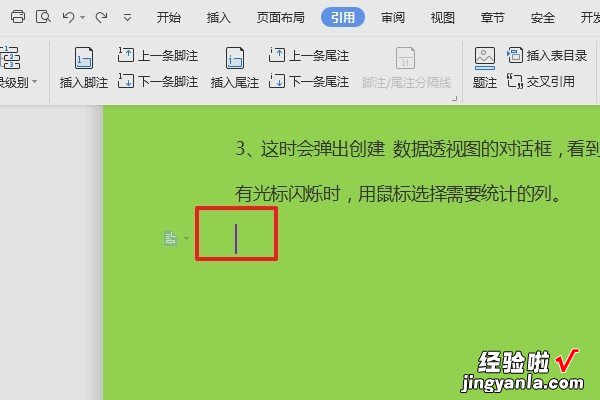
二、wps文字可以完成操作有哪几种方式
三种新建WPS文字格式文件的方法
在WPS文字中创建一篇空白文档或按默认模板新建文档,包括三种不同的方式 。
位置:界面左上角,WPS文字下拉菜单下找到“新建” 。
使用新建文件:
1、 从“快速访问工具栏”或“文档标签栏”中创建
在“快速访问工具栏”上 , 单击“新建”
,或从下拉菜单中,选择“新建”、“从默认模板新建”和“从在线模板新建”,如下图所示:
直接在“文档标签栏”上的空白位置,双击新建 。
2、根据模板创建
在“视图”选项卡上 , 勾选“任务窗格”复选框,默认在页面右边显示任务窗格 。
在“新建文档”任务窗格(任务窗格:应用程序中提供常用命令的窗口 。它的位置适宜 , 尺寸又?。梢砸槐呤褂谜庑┟睿?同时继续处理文件 。)中,在“新建”下,单击“从在线模板新建” 。
根据要创建的文档的类型,在“在线模板”中选择下载模板 。
3、 从“任务窗格”中创建
在“视图”选项卡上,勾选“任务窗格”复选框,默认在页面右边显示任务窗格 。
在“新建文档”任务窗格(任务窗格:应用程序中提供常用命令的窗口 。它的位置适宜,尺寸又?。梢砸槐呤褂谜庑┟睿?同时继续处理文件 。)中,在“新建”组中,单击“新建空白文档”或“从默认模板新建”,同样可以实现创建一个新文档 。
三、wps文字快捷键大全
WPS文字常用快捷键大全汇总,为了给广大的爱好者们提供丰富的办公学习资源,小编已经整理好了WPS文字的快捷键大全,下面大家就一起来看看吧!
WPS文字快捷键大全
用于处理WPS文档的快捷键创建新文档Ctrl N或者Alt F N(对应New)打开文档Ctrl O或者Alt F O(对应Open)关闭文档
Ctrl W或者Alt W C保存当前文档Ctrl S或者Alt F S(对应Save)文档另存为F12或者Alt F A(对应Save As)打印文档Ctrl P或者Alt F P(对应Print)查找文字、格式和特殊项Ctrl F替换文字、特殊格式和特殊项Ctrl H定位至页、节或者书签
Ctrl G打开或关闭标记修订功能Ctrl Shift E插入批注Alt I M切换到页面视图Alt V L切换到大纲视图Alt V O或者Ctrl Alt O提升样式和格式的级别Ctrl Alt →提升样式和格式的级别Ctrl Alt ←将样式和格式恢复到“正文”级别Cthrl Shit N统计文档字数Alt T W或者Cthrl Shit GWPS文字中移动插入光标左移一个字符←(Left,左箭头键)右移一个字符→(Right,右箭头键)左移一个单词Ctrl ←右移一个单词Ctrl →移至行首Home移至行尾End上移一行↑(Up,上箭头键)下移一行↓(Down,下箭头键)上移一段Ctrl ↑下移一段Ctrl ↓上移一屏(滚动)PageUp下移一屏(滚动)PageDown移至文档开头Ctrl Home移至文档结尾Ctrl EndWPS文字中选定文字或图形快捷键选定整篇文档Ctrl A选定不连续文字Ctrl 鼠标拖动选定连续文字鼠标拖动或者Shift 单击首尾处选定到左侧的一个字符Shift ←选定到右侧的一个字符Shift →选定到上一个单词开始Ctrl Shift ←选定到下一个单词结尾Ctrl Shift →选定到行首Shift Home选定到行尾Shift End选定到上一行Shift ↑选定到下一行Shift ↓选定到段首Ctrl Shift ↑选定到段尾Ctrl Shift ↓选定到文档开始处Ctrl Shift Home选定到文档结尾处Ctrl Shift EndWPS文字中菜单栏、右键菜单、选项卡和对话框的快捷键激活菜单栏Alt或者F10选择选项Alt 字母(选项后面的下划线字母)取消命令并关闭选项卡或者对话框Esc执行默认按钮(一般为“确定”)Enter切换至下一张选项卡Ctrl Tab切换至上一张选项卡Ctrl Shift Tab移至下一选项或选项组Tab移至上一选项或选项组Shift Tab执行所选按钮的指定操作Space选中列表时打开所选列表Alt ↓选中列表时关闭所选列表EscWPS文字中设置字符格式和段落格式快捷键复制格式Ctrl Shift C粘贴格式Ctrl Shift V切换字母大小写Shift F3改变字号(打开“字体”下拉框)Ctrl Shift P改变字符格式(格式菜单中的字体命令)Ctrl D打开“样式和格式”Ctrl Shift O应用加粗格式Ctrl B应用下划线格式Ctrl U应用倾斜格式Ctrl I增大字号Ctrl ]或者Ctrl Shift (句号)减小字号Ctrl [或者Ctrl Shift (逗号应用下标格式(自动间距)Ctrl =(等号)应用上标格式(自动间距)Ctrl Shift(加号)居中对齐Ctrl E两端对齐Ctrl J左对齐Ctrl L右对齐Ctrl R分散对齐Ctrl Shift JWPS文字的排版、编辑快捷键复制Ctrl C剪切Ctrl X粘贴Ctrl V撤消上一步操作Ctrl Z恢复上一步操作Ctrl Y删除左侧的一个字符Backspace删除左侧的一个单词Ctrl Backspace删除右侧的一个字符Delete删除右侧的一个单词Ctrl Delete(可能与输入法热键冲突)激活插入状态Insert插入域Ctrl F9插入换行符Shift Enter插入分页符Ctrl Enter插入超链接Ctrl K插入书签Ctrl Shift F5插入图片Alt I P F增加缩进量Shift Alt →减少缩进量Shift Alt ←WPS文字的窗口快捷键最小化WPS窗口Alt Space N(Space为空格键)最大化WPS窗口Alt Space X或者Ctrl F10还原WPS窗口Alt Space R关闭WPS窗口Alt F4/Alt Space C或者Alt F X切换标签(文档)Ctrl Tab或者Ctrl Shift Tab关闭标签(文档)Ctrl W/Ctrl F4或者Alt W C并排比较两个文档Alt W B打开任务窗格Ctrl F1打开在线素材Ctrl 3打开首页Alt V E打开帮助F1或者Alt H H
